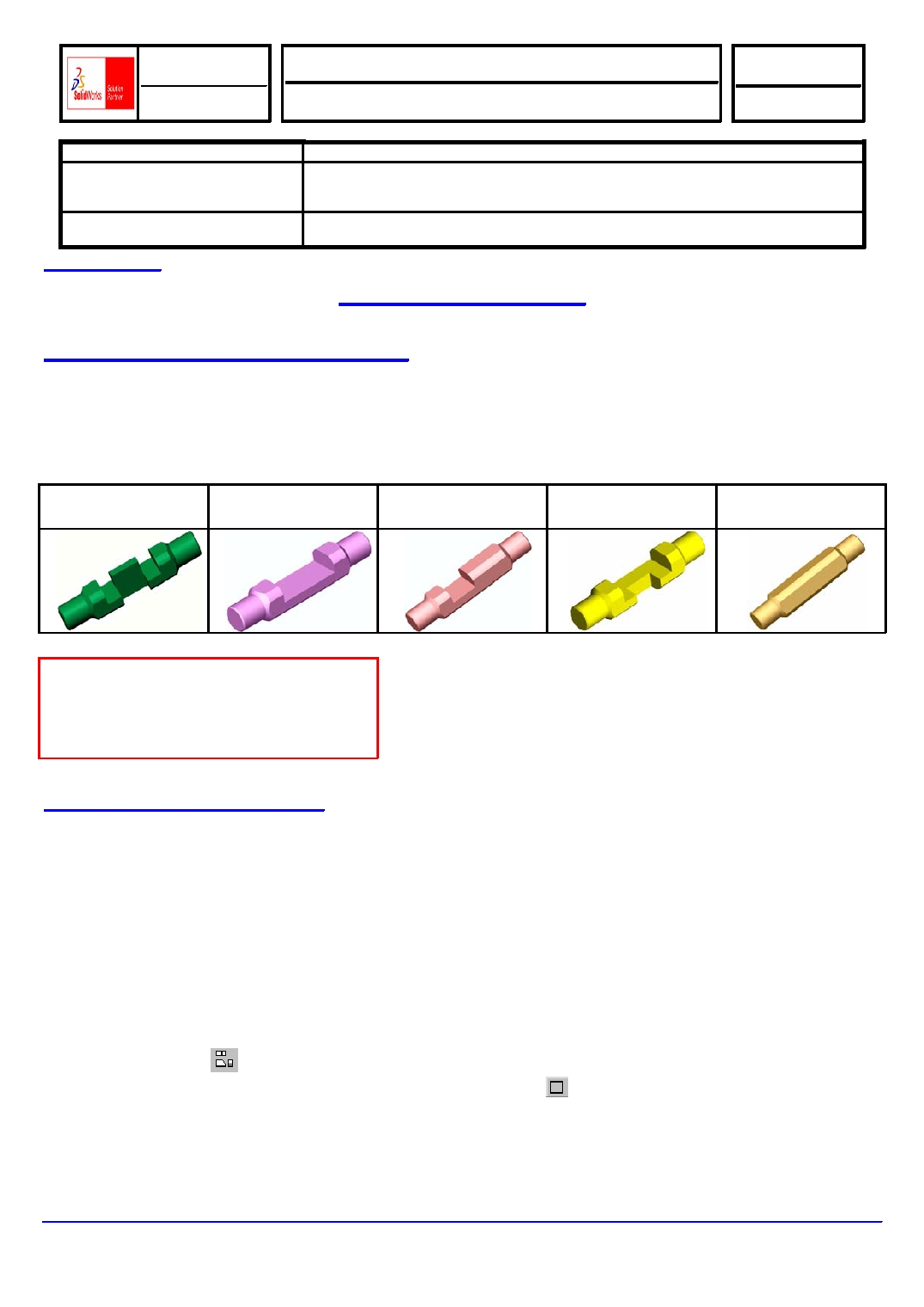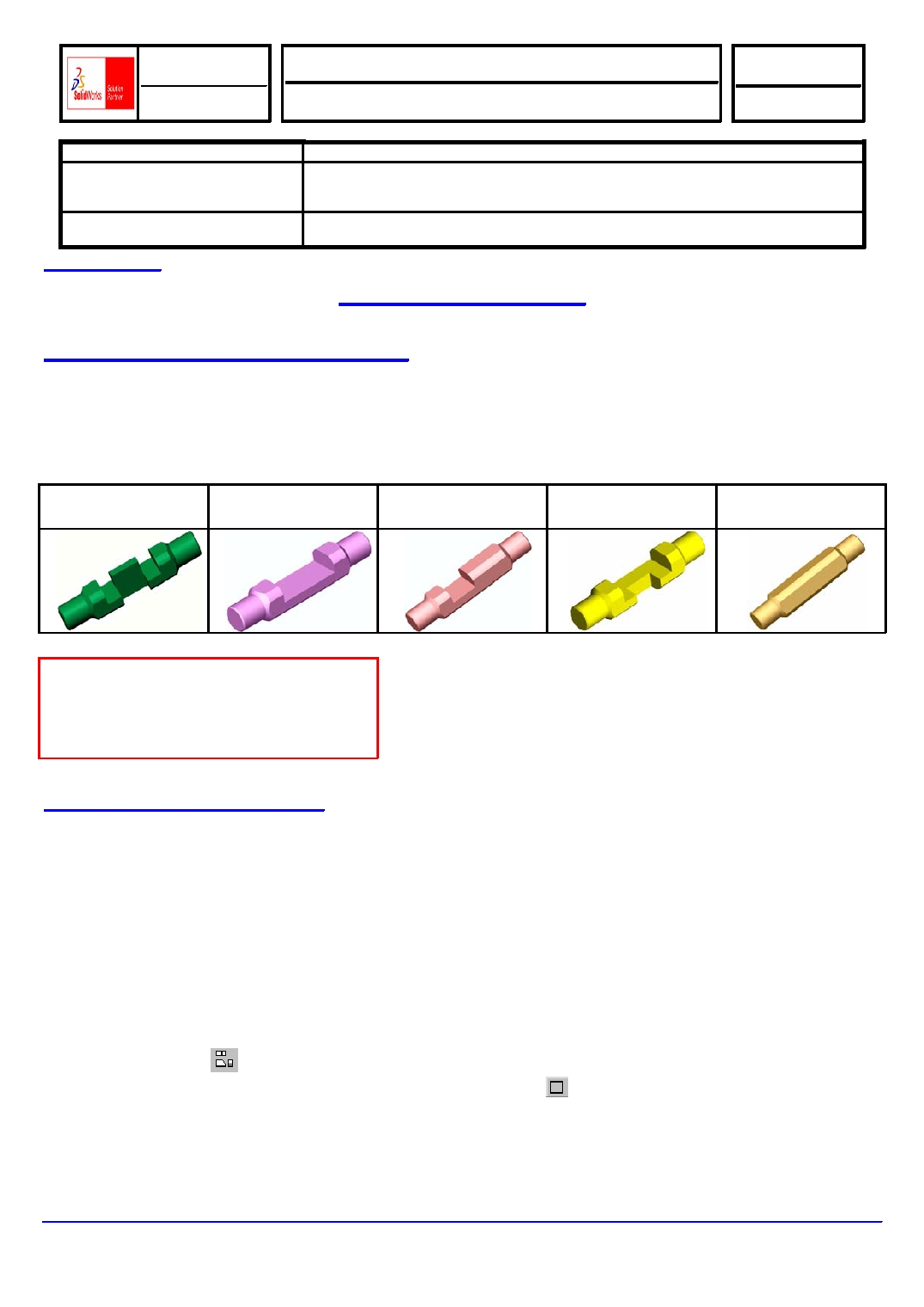ISP
Lycée La Martinière
Monplaisir
TP 7 (2
ème
partie) – DAO Noeuds
Casse-Tête
Dossier
pédagogique
Page:
1/2
TP DAO noeuds.doc
CI n°2
PRÉPARER LA RÉALISATION
Support d’activité
- Logiciel Solidworks
- Les différentes pièces du casse-tête
- Pied à coulisse numérique
Compétences attendues
Exploiter une représentation (schémas, maquettes numériques, diagrammes
divers) pour une réalisation.
Problématique
:
réaliser les maquettes numériques des différentes pièces du casse-tête.
TRAVAIL DEMANDÉ
1 – MODÈLE VOLUMIQUE : 3D
À l’aide des différentes pièces du casse-tête :
Réaliser
la modélisation volumique des nœuds 1 à 6
Nœud
n°1
Nœud
n°2
Nœud
n°3
Nœud
n°4 et 5
Nœud
n°6
Pensez à sauvegarder régulièrement
votre travail à l’adresse :
Mes documents\2den\groupen\TP7
monnom noeudn
2 – MISE EN PLAN : 2D
À l’aide des différentes pièces du casse-tête modélisées précédemment :
Réaliser
la mise en plan des nœuds 1 à 6
Ouvrir votre fichier correspondant au nœud1.
Créer un nouveau fichier de mise en plan.
Sélectionner Fond de plan personnalisé, parcourir, A4 Paysage.
Effectuer une sauvegarde.
Insérer les vues standard
Sélectionner l’icône
de la barre d’outil Mise en plan.
Cliquer sur le noeud1 et agrandir la fenêtre de mise en plan.
Cliquer sur la feuille (en dehors d’une vue) avec le bouton droit de la souris et, choisir Propriétés…
Remplacer
Feuille 1
par Noeud1 et Valider par OK.